最近,有不少使用Windows7系统的用户给ZOL软件事业部打来电话,内容是有关Windows7系统下会出现频繁掉线的情况。据用户描述,在WindowsXP系统中(以系统默认设置的情况)用迅雷或快车下载电影一切都正常,但是当切换到Windows7系统下时,迅雷或快车会出现停止下载的情况。这些用户认为是迅雷、快车和Windows7兼容的不好,或认为迅雷和快车抢了带宽,于是就频繁掉线了。
笔者在经过几天的测试后发现,Windows7用户反映的情况确实存在,但并没有达到“频繁”的情况。同时,也并非是迅雷或快车抢了带宽。(即便是抢了带宽,表现的形式也是页面打开慢,而非是掉线)在笔者寻找问题的原因过程中,我认为是Windows 7系统对于网卡的电源管理的默认设置造成的。
在控制面板中,右键单击“本地连接”,在弹出的菜单中选择“属性”(如图1)。此时,系统将出现“本地连接属性”对话框,点击其中的“配置”按钮(如图2)。
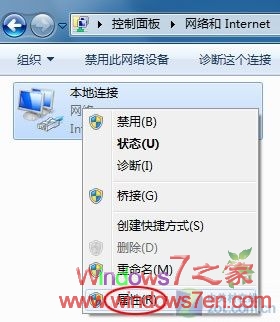
图1 点击属性
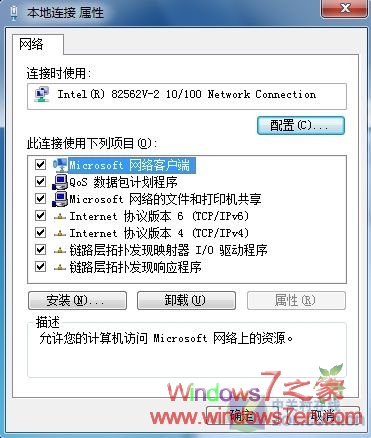
图2 点击配置按钮
随后,系统即打开网卡属性窗口。在这个新窗口中切换到“电源管理”选项,取消Windows7系统默认勾选的“允许计算机关闭此设备以节约电源”(如图3)。
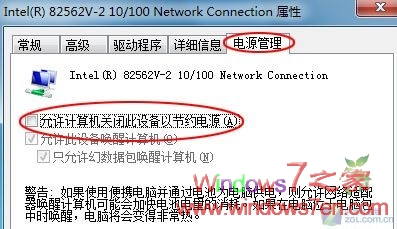
图3 电源管理
修改完毕后,保存设置退出即可。
本文只是针对掉线提出的一个解决方法,并不是说在Windows 7系下掉线都是统对网卡的电源管理造成的。
最后给大家留一个小小的问题,你说为什么(在本文中)取消系统默认勾选的“允许计算机关闭此设备以节约电源”选项,就能解决“Windows7频繁掉线”的问题呢?